主页 > 经验 >
WPS数学公式编辑器教程 公式编辑器怎么用
WPS数学公式编辑器教程 公式编辑器怎么用
许多老师朋友们经常在制作试卷的时候会用到各种各样复杂的数学、化学公式。往常我们都是利用第三方的数学公式编辑器(MathType),如今我们在也不需要下载第三方公式编辑器了,因为在WPS中就已经自带了公式编辑器,我们只需打开公式面板即可轻松输入,下面就让我们一起来看看吧!
WPS数学公式编辑器使用
①单击进入“插入”选项卡,在“符号”选项组中选择“公式”按钮;
WPS数学公式编辑器使用方法
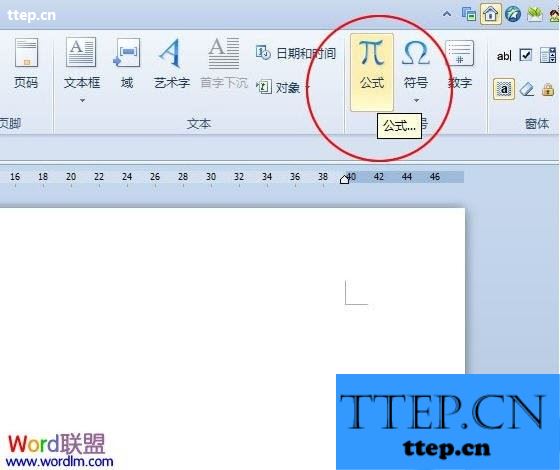
②在弹出的“公式编辑器”对话框中输入你想要的公式符号;WPS数学公式编辑器使用方法

③输入完公式后单击“文件”中的“退出并返回到 文档”按钮;WPS数学公式编辑器使用方法
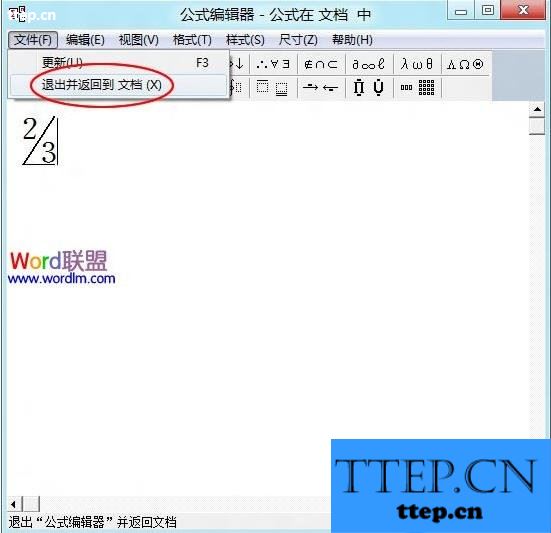
④此时,刚才输入的公式就已经嵌入到了WPS文档中来了。
WPS数学公式编辑器使用方法
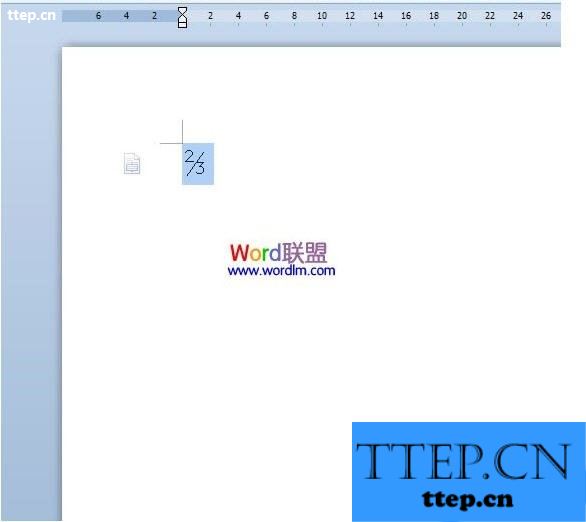
提示:如果想重新编辑公式,可以双击公式,即可弹出“公式编辑器”的编辑窗口,我们在里面重新编辑一下然后再“退出并返回到 文档”就OK了。
许多老师朋友们经常在制作试卷的时候会用到各种各样复杂的数学、化学公式。往常我们都是利用第三方的数学公式编辑器(MathType),如今我们在也不需要下载第三方公式编辑器了,因为在WPS中就已经自带了公式编辑器,我们只需打开公式面板即可轻松输入,下面就让我们一起来看看吧!
WPS数学公式编辑器使用
①单击进入“插入”选项卡,在“符号”选项组中选择“公式”按钮;
WPS数学公式编辑器使用方法
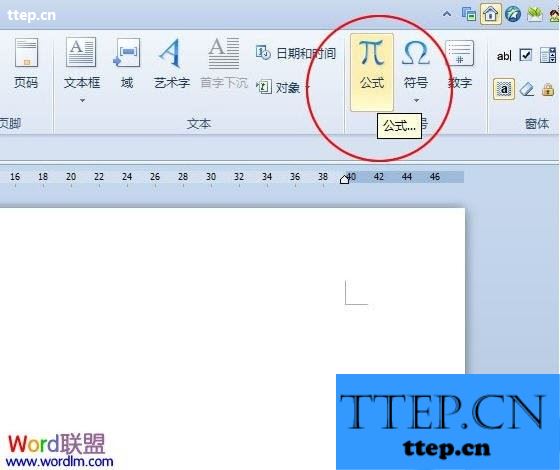
②在弹出的“公式编辑器”对话框中输入你想要的公式符号;WPS数学公式编辑器使用方法

③输入完公式后单击“文件”中的“退出并返回到 文档”按钮;WPS数学公式编辑器使用方法
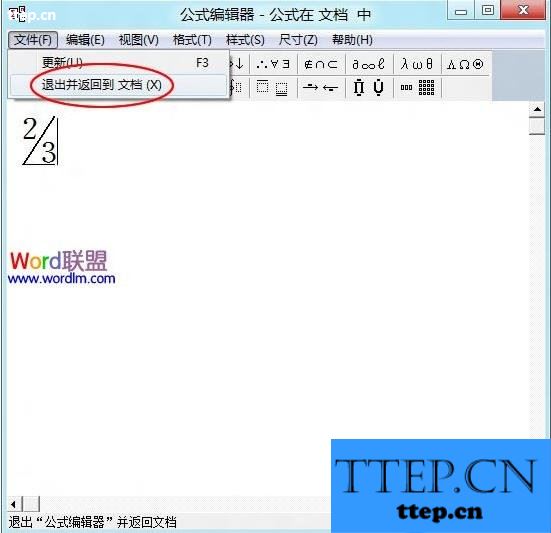
④此时,刚才输入的公式就已经嵌入到了WPS文档中来了。
WPS数学公式编辑器使用方法
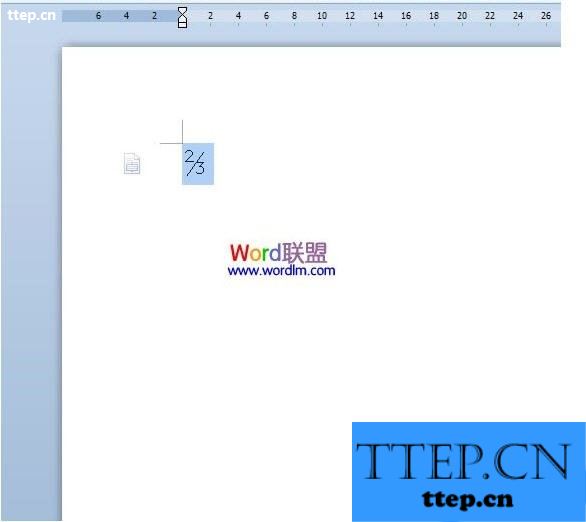
提示:如果想重新编辑公式,可以双击公式,即可弹出“公式编辑器”的编辑窗口,我们在里面重新编辑一下然后再“退出并返回到 文档”就OK了。
- 最近发表
- 赞助商链接
-
